Ini Cara Mudah Merubah PDF ke Word !
Monday, October 21, 2024
Beberapa orang banyak yang ke bingungan terutama yang jarang atau mungkin baru memakai PC untuk memindahkan file PDF ke Word. Karena, biasanya file ini memang di pergunakan unuk membaca menghindari edit saat membaca, namun ketika terbiasa untuk pengolahan kata maka perlu lagi untuk merubahnya ke Word. Dan di sini biasanya mennggunakan pihak ketiga untuk merubahnya. Namun jangan khawatir! Admin bakal bahasa satu persatunya disini.
Cara Mengubah PDF ke Word di Windows
Ketika kita kamu menggunakan file PDF yang memang berasal dari pengolahan kata atau Word dan ingin terlihat profesional, mengetahui keterampilan cara merubahnya sangat bermanfaat buat kita.Nah ikuti saja langkah-langkah berikut :
- Cari dokumen yang akan di rubah ke Word
- Klik kanan pada dokumen tersebut dan pilih Open With
- Pada bagian Choose another app akan muncul pilihan sotware lain dan pilihlah word
- Klik Just once apabila kamu ingin membuka PDF dengan word hanya sekali saja, karena bila memilih Always akan menjadi deffault program PDF di buka dengan Word. Dan Pdf akan otomatis tercompress ke Word
Bump! Itulah cara merubah PDF ke Word dengan mudah tanpa pihak ketiga. Jika kamu mendapat file dari internet seperti scribd, kamu bakal liat di saat buka Word di bagian atas ada notifikasi "Enable Editing", klik untuk menerapkan perubahan. Dan kamu bisa menyimpan ulang dengan pilihan Save As di bagian File
Cara Mengubah PDF ke Word dengan Google Docs
Banyak orang lebih suka menggunakan Google Docs karena keserbagunaan dan kenyamanannya. Sangat mudah untuk mengonversi PDF ke dokumen menggunakan Google Docs.
- Buka Google Docs dan masuk dengan akun Google Anda.
- Klik ikon Unggah/Upload di sudut kanan atas daftar file Anda.
- Pilih file yang ingin Anda konversi dan klik Upload.
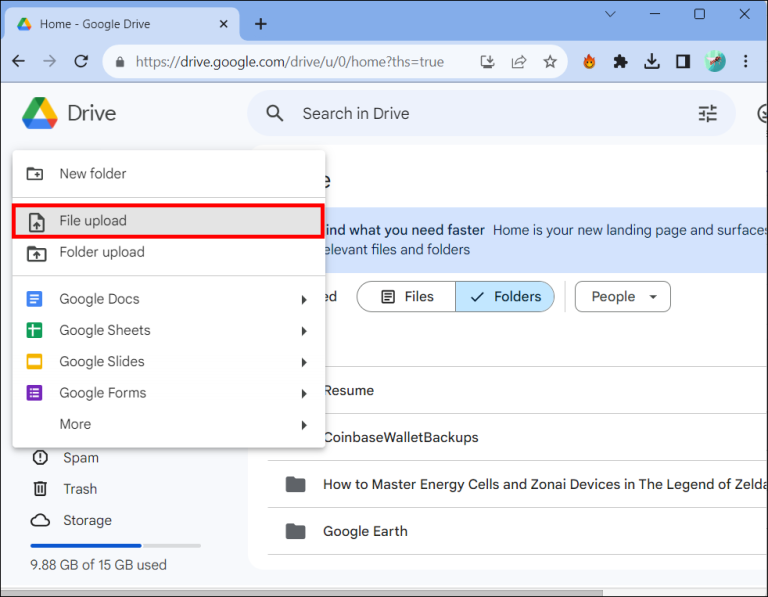
- Pilih dokumen yang akan diunggah dari komputer dan klik Open.
- Setelah file diunggah, klik ikon tiga titik di samping file Anda di Google Documents dan pilih Open With dari menu.

- Pilih Google Docs di menu berikutnya untuk mengonversi file PDF ke Word.
- Dan file PDF sudah siap untuk di edit.








